Kuidas Rokus Twitchi vaadata
Mida teada
- Kui olete Twitchi Rokus varem kasutanud: navigeerige saidile my.roku.com/account/add, tüüp twitchtvja klõpsake lisa kanal.
- Kui te pole kunagi Rokus Twitchi kasutanud: navigeerige saidile my.roku.com/account/add, tüüp kakskuja klõpsake lisa kanal.
- Kui teie Roku seda toetab, saate oma telefoni või arvuti ekraani peegeldada ka oma Rokuga.
Selles artiklis selgitatakse, kuidas Roku voogesitusseadmes Twitchi vaadata. Rokul pole ametlikku Twitchi kanalit, kuid saate siiski oma lemmikstriimijaid otseülekandes vaadata, kasutades lahendust.
Kuidas Twitchi Rokus voogesitada?
Twitchi voogesitamiseks Rokus on kolm võimalust. Ametlik Twitchi kanal, mitteametlikud Twitchi kanalid ja ekraani peegeldamine teisest seadmest. Ametlik Twitchi kanal on saadaval ainult siis, kui kasutasite Twitchi Rokus enne kanali eemaldamist, kuid ülejäänud kaks meetodit on kõigile kättesaadavad.
Kuidas vaadata Twitchi oma Rokus ametliku kanali kaudu
Ametlik Twitchi kanal pole Roku kanalipoes saadaval, kuid saate selle siiski hankida, kui olete seda kunagi varem kasutanud. Roku ametliku Twitchi kanali hankimiseks tehke järgmist.
-
Liikuge veebibrauseris lehele Roku sait ja klõpsake Lisage kanal koodiga.
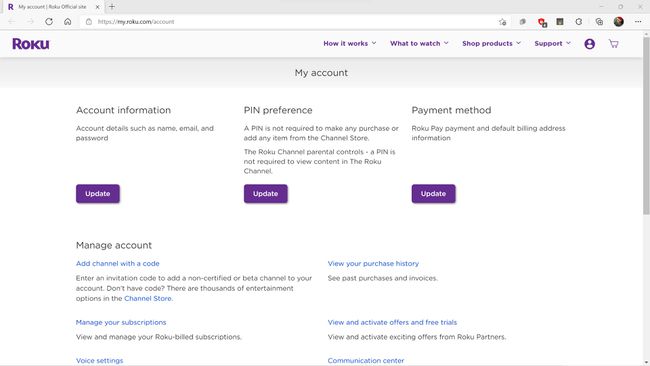
-
Tüüp twitchtvja klõpsake lisa kanal.
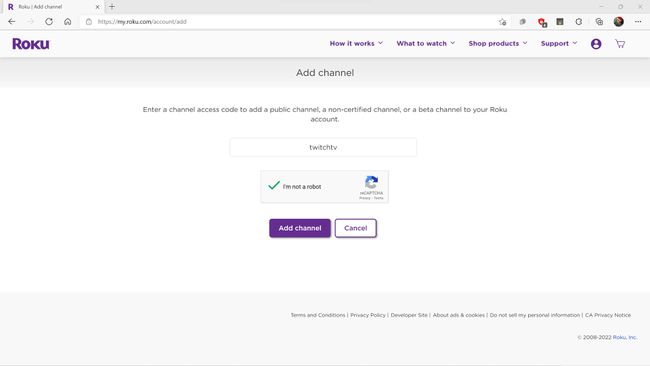
-
Klõpsake Okei.
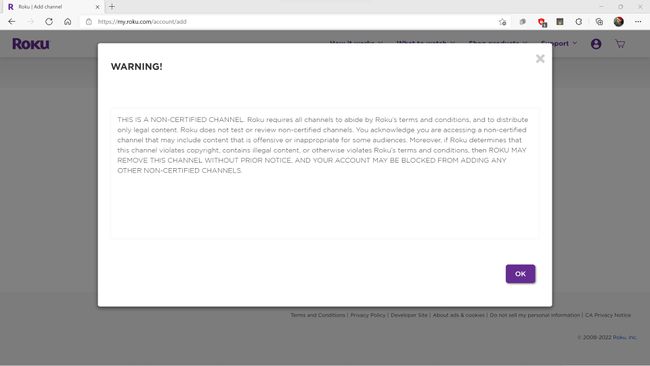
Üldiselt on hea mainega sertifitseerimata Roku kanalite (nt Twitch ja TWOKU) installimine ohutu, kuid sellega kaasneb teatud risk. Kui Roku tuvastab, et olete lisanud kanali, mis rikub nende nõudeid ja tingimusi, võite tulevikus kaotada võimaluse lisada sertifitseerimata kanaleid. Teie Roku töötaks ka sellel sündmusel, kuid saaksite kasutada ainult Roku kanalite poe ametlikke kanaleid.
-
Klõpsake Jah, lisa kanal.
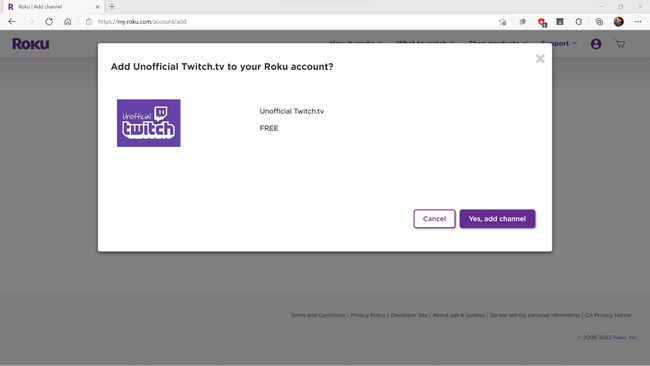
Kuidas voogesitada Twitchi Rokus mitteametliku kanali abil
Kui te pole kunagi Rokus Twitchi kasutanud, ei pääse te juurdepääsu lõpetatud ametlikule kanalile. Järgmine parim valik on mitteametliku Twitchi kanali lisamine. Need kanalid pole Roku kanalite poe kaudu saadaval, seega peate neile juurdepääsuks sisestama koodi.
Mitteametliku TWOKU rakenduse lisamiseks oma Rokule Twitchi voogesitamiseks tehke järgmist.
-
Liikuge veebibrauseris Rokyu saidile ja klõpsake nuppu Lisage kanal koodiga.
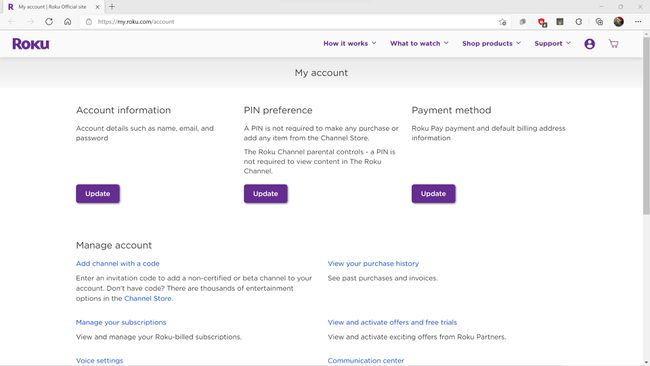
-
Tüüp TWOKUja klõpsake lisa kanal.
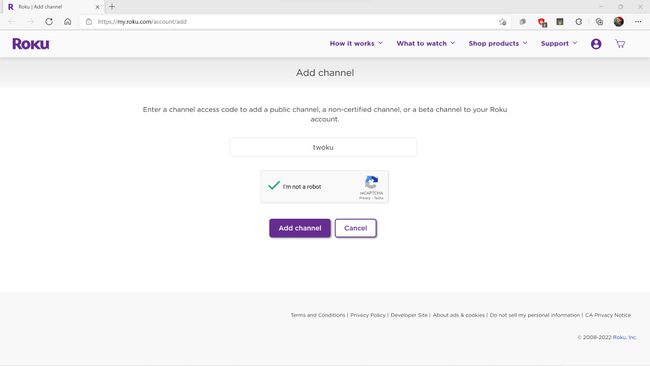
-
Klõpsake Okei.
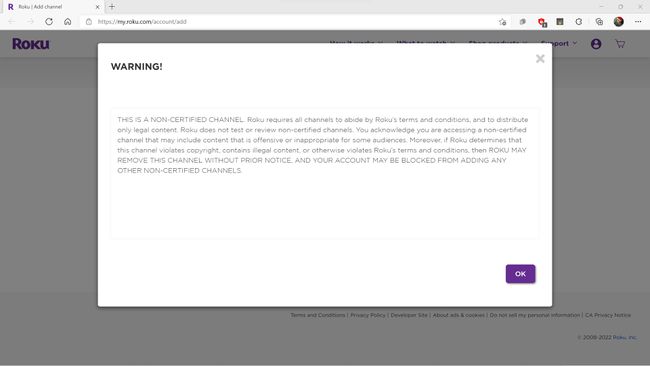
-
Klõpsake Jah, lisa kanal.
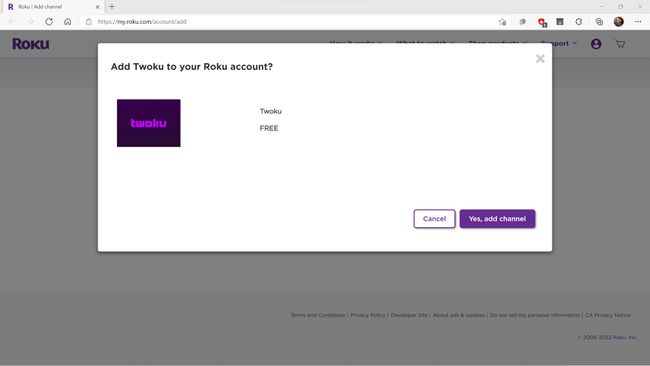
Kuidas ekraani peegeldamine Rokule tõmbub?
Ekraani peegeldamine ehk ülekandmine toimib Twitchi mängides mõnes seadmes (nt telefonis, tahvelarvutis või arvutis) ja seejärel ülekandmine või ekraani peegeldamine oma Rokusse. Windowsi arvutid kasutavad juhtmevaba ekraan funktsiooni, kasutavad Macid ja iPhone'id AirPlayja Android-seadmed kasutavad ekraani peegeldamine, mida nimetatakse ka screen cast ja Samsungid kasutavad nutikat vaadet.
Mõned Roku seadmed ei ühildu ekraani peegeldamisega ja mõned seadmed ei saa Rokusse üle kanda. Rokul on a ekraani peegeldamist toetavate seadmete loend. Kui te ei saa oma Roku peegeldada, proovige ülalkirjeldatud meetodil otse oma Rokusse installida mitteametlik Twitchi kanal.
Twitchi kasutamiseks koos Rokuga ekraani peegeldamise kaudu avage esmalt oma seadmes Twitchi rakendus või veebisait. Seejärel kasutate oma Roku avastamiseks juhtmevaba ekraani, AirPlayd või ekraani peegeldamist. Teie seade otsib saadaolevaid voogesitusseadmeid, otsib üles teie Roku ja saate seejärel valikute loendist oma Roku valida.
Kui valite oma Roku seadme juhtmevaba ekraani, Airplay või ekraani peegeldamise seadete kaudu, peegeldab teie Roku teie seadme ekraani. Jätkate Twitchi juhtimist oma seadme kaudu ja saate valida täisekraani, et vaadata Twitchi teleris täisekraanirežiimis.
